10 bedste rettelser til iPhone, der ikke modtager tekstmeddelelser
Miscellanea / / April 29, 2023
Selvom mange er flyttet til WhatsApp, Telegram eller Facebook Messenger for at holde kontakten med venner og familie, foretrækker nogle brugere stadig normale tekstbeskeder frem for iMessage. Problemet opstår, når iPhone holder op med at modtage SMS-beskeder. Uanset om det er en besked fra din bank eller vigtig tekst fra din familie, vil du ikke gå glip af det.
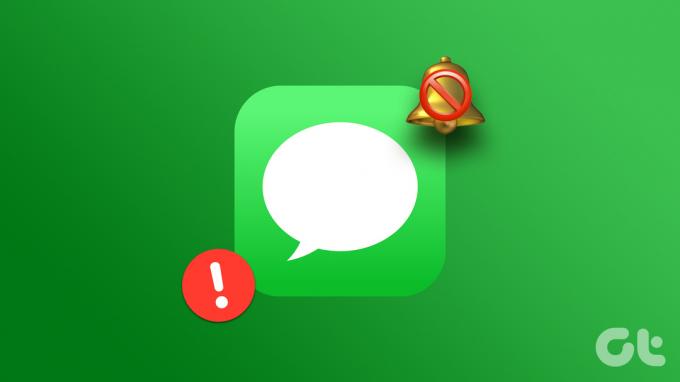
Du kan altid åbne standardappen Beskeder for at tjekke nye tekster. Men det er tidskrævende og ikke en gennemførlig løsning. Før du går glip af vigtige beskeder, skal du bruge nedenstående tricks til at fejlfinde din iPhone, der ikke modtager tekstmeddelelser.
1. Tjek indstillinger for beskeder
En af de almindelige syndere er meddelelsesindstillingerne på din iPhone. Du skal kontrollere, om disse meddelelsesindstillinger er korrekt aktiveret på din iPhone.
Trin 1: Åbn appen Indstillinger på din iPhone.

Trin 2: Rul ned og tryk på Beskeder.

Trin 3: Tryk på Notifikationer.

Trin 4: Slå kontakten til ved siden af Tillad meddelelser. Slå også meddelelser til på låseskærmen, meddelelsescenteret og bannere under sektionen Alarmer.
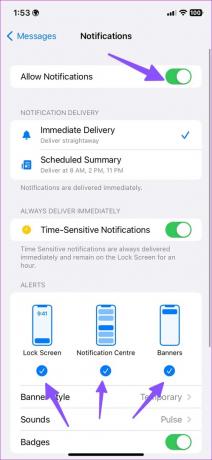
2. Deaktiver fokus
Når du aktivere fokus, suspenderer din iPhone alle meddelelser og opkald. Du skal deaktivere Fokus eller gøre en undtagelse for appen Beskeder.
Trin 1: Stryg ned fra øverste højre hjørne af iPhone-skærmen.
Trin 2: Når kontrolcenteret åbnes, skal du trykke på fokusfeltet for at deaktivere det.
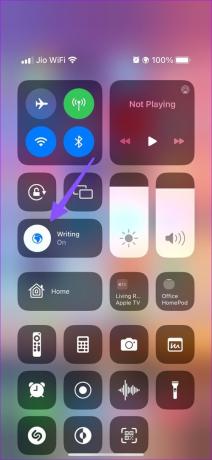
Du kan også ekskludere beskeder fra fokus ved at bruge nedenstående trin.
Trin 1: Start appen Indstillinger på din iPhone.

Trin 2: Tryk på Fokus.
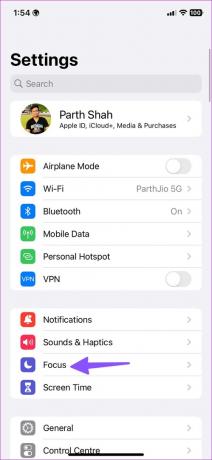
Trin 3: Vælg din foretrukne fokusprofil.
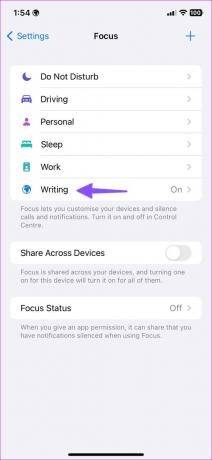
Trin 4: Tryk på Apps.
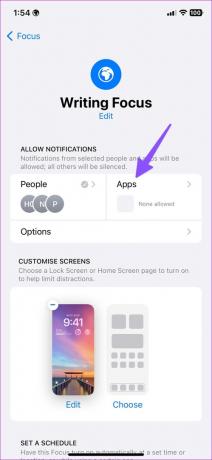
Trin 5: Aktiver "Tidsfølsomme meddelelser"-knappen. Tryk på knappen Tilføj, vælg alternativknappen over Beskeder, og tryk på Udført i øverste højre hjørne.
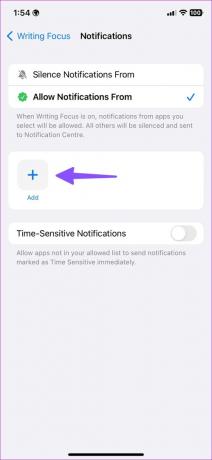
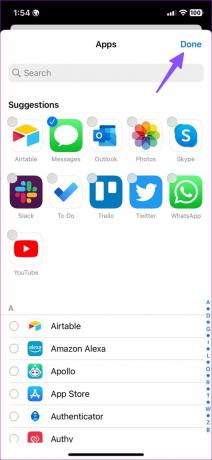
Denne ændring sikrer, at du modtager tekstmeddelelser, selv når fokustilstanden er aktiv.
3. Fjern meddelelser fra den planlagte oversigt
Hvis du har tilføjet meddelelser i Planlagt oversigt, vil du kun modtage tekstmeddelelser på fastlagte tidspunkter. Du kan følge nedenstående trin for at fjerne meddelelser fra den planlagte oversigt og begynde at få meddelelser i realtid.
Trin 1: Åbn appen Indstillinger på din iPhone.

Trin 2: Tryk på Notifikationer.
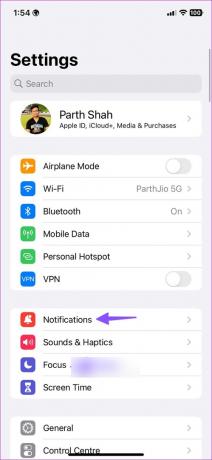
Trin 2: Tryk på Planlagt oversigt.
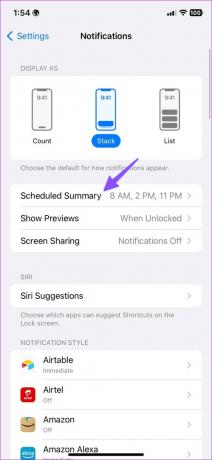
Trin 3: Slå kontakten ud for Beskeder fra i følgende menu.
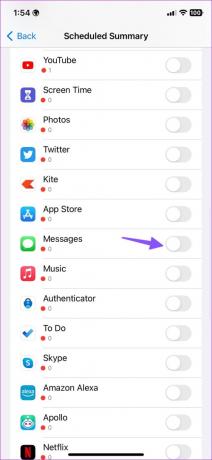
4. Slå lyden til for tråde
Har du tilfældigvis ignoreret en irriterende samtaletråd i Beskeder? Du får ikke en notifikation fra sådanne tråde, før du slår dem til.
Trin 1: Åbn Beskeder på iPhone.
Trin 2: Stryg til venstre på en tråd, og vælg slå lyden til.
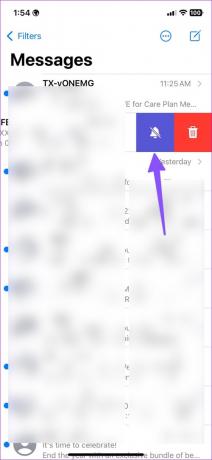
5. Deaktiver Skjul advarsler
Systemet sender ikke tekstmeddelelser, hvis du har skjulte advarsler fra en bestemt kontakt. Gå gennem trinene nedenfor for at vise advarsler.
Trin 1: Start appen Beskeder på iPhone.
Trin 2: Vælg en tråd, hvorfra du ikke modtager beskeder.
Trin 3: Tryk på kontaktens navn øverst.
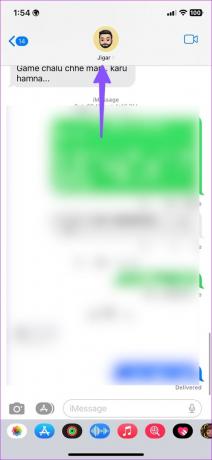
Trin 4: Sluk knappen ved siden af 'Skjul advarsler' for at deaktivere indstillingen.
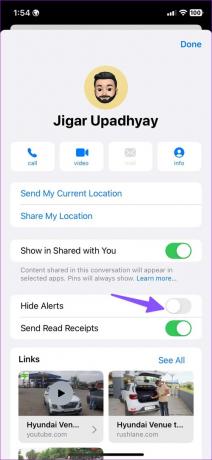
6. Aktiver tidsfølsomme meddelelser
iOS leverer tidsfølsomme notifikationer med det samme og opbevarer dem på låseskærmen i en time. Sådan kan du aktivere tidsfølsomme meddelelser for meddelelser.
Trin 1: Åbn appen Indstillinger på din iPhone.

Trin 2: Rul ned og tryk på Beskeder.

Trin 3: Tryk på Notifikationer.

Trin 4: Slå kontakten til ved siden af 'Tidsfølsomme meddelelser' for at aktivere muligheden.
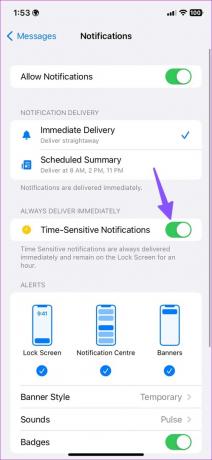
7. Tillad omtaler-advarsler
Går du ofte glip af omtaler i chats gennem appen Beskeder på iPhone? Du skal aktivere underretninger for omtaler. Når den er tændt, giver appen Beskeder dig besked, når nogen nævner (tagger dit kontaktnavn) specifikt i en dæmpet samtaletråd.
Trin 1: Åbn Beskeder i iPhone-indstillinger.
Trin 2: Aktiver til/fra 'Giv mig besked'.
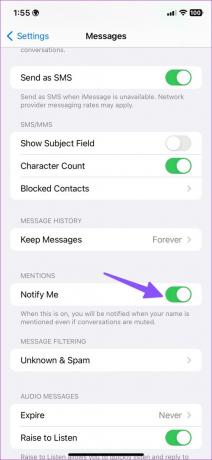
Fra nu af, når nogen omtaler dig i Beskeder, vil du modtage en øjeblikkelig meddelelse.
8. Aktiver meddelelser for ukendte afsendere, transaktioner og kampagner
Hvis du har aktiveret filtre i Beskeder, skal du slå notifikationer til for ukendte afsendere, transaktioner og kampagner. Ellers vil du fortsat gå glip af sådanne advarsler. Her er, hvad du skal gøre.
Trin 1: Åbn appen Indstillinger på din iPhone.

Trin 2: Rul ned og tryk på Beskeder.

Trin 3: Tryk på Notifikationer.

Trin 3: Rul ned og tryk på Tilpas meddelelser.
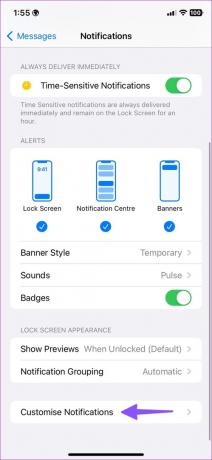
Trin 4: Slå kontakterne ud for Ukendte afsendere, Transaktioner og Kampagner til.
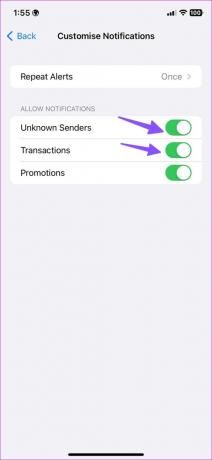
9. Fjern blokering af kontakter
Blokerede du irriterende kontakter på din iPhone? Du vil ikke modtage nogen tekst fra dem. Du skal tjekke listen over blokerede kontakter igen og fjerne blokeringen af relevante.
Trin 1: Åbn appen Indstillinger på din iPhone.

Trin 2: Rul ned og tryk på Telefon.
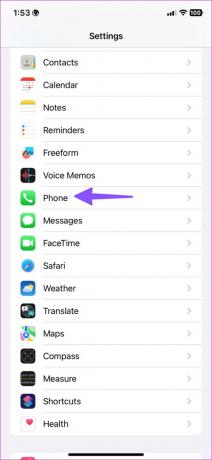
Trin 3: Tryk på Blokerede kontakter.
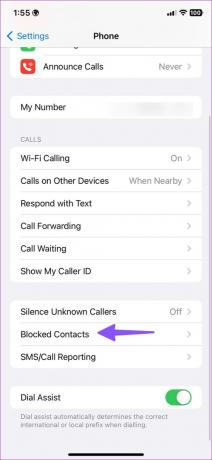
Trin 4: Stryg til venstre på en kontakt, og vælg Fjern blokering.
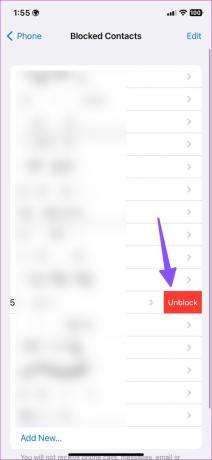
10. Opdater iOS
Standardbeskeder-appen er en del af iOS. Apple tilføjer nye Messages-funktioner med iOS-opdateringer. At køre en forældet iOS-version kan give dig en buggy Messages-oplevelse på din iPhone. Det er en god praksis at opdatere din iPhone til den nyeste version for at undgå problemer som sms-beskeder, der ikke virker.
Trin 1: Åbn appen Indstillinger på din iPhone.

Trin 2: Rul ned og tryk på Generelt.
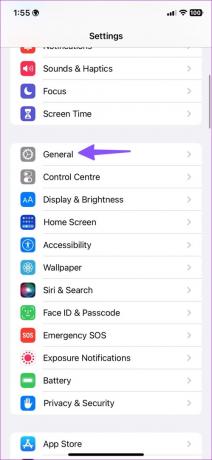
Trin 3: Vælg Softwareopdatering, og installer eventuelle ventende opdateringer.
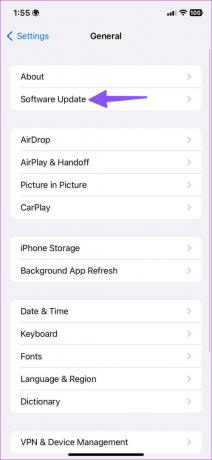
Få tekstmeddelelser i realtid
Tekstmeddelelser, der ikke virker på iPhone, kan føre til uønskede situationer. Du kan også kontakte din lokale udbyder, hvis problemet varer ved i længere tid. Hvilket trick virkede for dig? Del dine resultater i kommentarerne nedenfor.
Sidst opdateret den 3. januar 2023
Ovenstående artikel kan indeholde tilknyttede links, som hjælper med at understøtte Guiding Tech. Det påvirker dog ikke vores redaktionelle integritet. Indholdet forbliver upartisk og autentisk.
VIDSTE DU
iPhone 5s er en af de mest populære Apple-telefoner med mere end 70 millioner solgte enheder siden 2013.
Skrevet af
Parth Shah
Parth har tidligere arbejdet hos EOTO.tech med at dække tekniske nyheder. Han er i øjeblikket freelancer hos Guiding Tech og skriver om apps-sammenligning, tutorials, softwaretip og tricks og dykker dybt ned i iOS-, Android-, macOS- og Windows-platforme.



